Рекомендации и руководство по устранению неполадок в приложениях Node.js в Службе приложений Azure (Windows)
В этой статье описываются рекомендации и способы устранения неполадок приложений Node.js для Windows, запущенных в службе приложений Azure (с помощью iisnode).
Предупреждение
Будьте осторожны при выполнении действий по устранению неполадок на рабочем сайте. Действия по устранению неполадок приложения рекомендуется выполнять на нерабочем сайте. Например, настройте там промежуточный слот, а когда проблема будет решена, замените промежуточный слот на рабочий.
Конфигурация IISNODE
В этом файле схемы показаны все параметры, которые вы можете настроить для iisnode. Ниже приведены параметры, которые полезны для вашего приложения:
nodeProcessCountPerApplication
Этот параметр определяет количество процессов Node, запущенных в одном приложении IIS. Значение по умолчанию равно 1. Если задать значение 0, число файлов node.exe будет совпадать с числом ЦП на виртуальной машине. Для большинства приложений рекомендуемое значение — 0. Это позволяет использовать все виртуальные ЦП на вашем компьютере. Файл node.exe является однопотоковым, поэтому один такой файл потребляет не более 1 виртуального ЦП. Чтобы добиться максимальной производительности приложения Node, используйте все виртуальные ЦП.
nodeProcessCommandLine
Этот параметр определяет путь к файлу node.exe. Это значение можно задать таким образом, чтобы оно указывало версию файла node.exe.
maxConcurrentRequestsPerProcess
Этот параметр определяет максимальное количество одновременных запросов, отправленных с помощью iisnode в каждый файл node.exe. В службе приложений Azure по умолчанию используется значение Infinite. Его можно изменить с учетом числа запросов, получаемых приложением, и скорости их обработки.
maxNamedPipeConnectionRetry
Этот параметр определяет максимальное число повторных подключений iisnode к именованному каналу для отправки запросов в node.exe. В сочетании с параметром namedPipeConnectionRetryDelay он определяет общее значение времени ожидания каждого запроса в iisnode. В службе приложений Azure для этого параметра по умолчанию задано значение 200. Общее время ожидания в секундах равно произведению maxNamedPipeConnectionRetry на namedPipeConnectionRetryDelay, разделенному на 1000.
namedPipeConnectionRetryDelay
Этот параметр определяет интервал (в мс), с которым iisnode отправляет повторные запросы в файл node.exe через именованный канал. Значение по умолчанию — 250 мс. Общее время ожидания в секундах равно произведению maxNamedPipeConnectionRetry на namedPipeConnectionRetryDelay, разделенному на 1000.
По умолчанию общее время ожидания для iisnode в Службе приложений Azure составляет 200 * 250 мс = 50 секунд.
logDirectory
Этот параметр определяет каталог, в который iisnode записывает сведения журналов stdout и stderr. По умолчанию для этого параметра задано значение iisnode. Оно задается относительно основного каталога скрипта (каталога, в котором находится основной файл server.js)
debuggerExtensionDll
Этот параметр определяет версию средства node-inspector, которую iisnode использует при выполнении отладки приложения Node. Сейчас для этого параметра доступны только два значения: iisnode-inspector-0.7.3.dll и iisnode-inspector.dll. По умолчанию для этого параметра задано значение iisnode-inspector-0.7.3.dll. В этой версии используются node-inspector-0.7.3 и веб-сокеты. Чтобы использовать ее, обязательно включите веб-сокеты для веб-приложения Azure.
flushResponse
По умолчанию перед освобождением ответа или до его завершения (в зависимости от того, что произойдет раньше) IIS помещает в буфер до 4 МБ данных ответа. В iisnode предлагается параметр конфигурации для переопределения этого поведения: чтобы сбросить фрагмент тела сущности ответа, как только iisnode получит его от node.exe, вам нужно установить для атрибута iisnode/@flushResponse в web.config значение true:
<configuration>
<system.webServer>
<!-- ... -->
<iisnode flushResponse="true" />
</system.webServer>
</configuration>
Если вы включите очистку каждого фрагмента в тексте сущности ответа, необходимые для этого дополнительные действия снизят общую пропускную способность системы примерно на 5 % (по данным тестирования версии 0.1.13). Лучше всего применять этот параметр только для тех конечных точек, где требуется потоковая передача ответов (например, с помощью элемента <location> в файле web.config).
Кроме того, в приложениях потоковой передачи для параметра responseBufferLimit обработчика iisnode необходимо задать значение 0.
<handlers>
<add name="iisnode" path="app.js" verb="\*" modules="iisnode" responseBufferLimit="0"/>
</handlers>
watchedFiles
Разделенный точкой с запятой список файлов, в которых отслеживаются изменения. Любое изменение файла приводит к перезапуску приложения. Каждая запись содержит необязательное имя каталога и обязательное имя файла, которые задаются относительно каталога с основной точкой входа в приложение. Подстановочные знаки можно использовать только в части имени файла. Значение по умолчанию — *.js;iisnode.yml.
recycleSignalEnabled
По умолчанию используется значение false. Этот параметр, если он включен, позволяет приложению Node подключиться к именованному каналу (переменная среды IISNODE_CONTROL_PIPE) и отправить сообщение "перезапустить". Это приведет к перезапуску процесса w3wp.
idlePageOutTimePeriod
По умолчанию для этого параметра используется значение 0, а это значит, что он отключен. Если задать значение больше 0, iisnode будет выполнять выгрузку всех дочерних процессов с интервалом, указанным для этого параметра (в мс). Дополнительные сведения см. в этой документации. Этот параметр полезен для приложений, которые используют большой объем памяти и могут время от времени выгружать страницы памяти на диск, чтобы освободить ОЗУ.
Предупреждение
Соблюдайте осторожность при включении следующих параметров конфигурации в рабочих приложениях. Эти параметры не рекомендуется включать в активных рабочих приложениях.
debugHeaderEnabled
По умолчанию используется значение false. Если изменить его на true, iisnode добавляет HTTP-заголовок ответа iisnode-debug к каждому отправленному им ответу HTTP. Значение заголовка iisnode-debug имеет формат URL-адреса. Некоторые элементы диагностических данных можно извлечь из фрагмента URL-адреса, а для более детальных сведений вы можете открыть URL-адрес в веб-браузере.
loggingEnabled
Этот параметр управляет ведением журналов stdout и stderr с помощью iisnode. Обработчик iisnode собирает из запущенных в нем процессов Node данные stdout и stderr, а затем записывает их в каталог, определенный в параметре logDirectory. Когда этот параметр включен, приложение записывает журналы в файловую систему, а производительность приложения будет зависеть от объема собранных приложением данных.
devErrorsEnabled
По умолчанию используется значение false. Если изменить его на true, iisnode отобразит в браузере код состояния HTTP и код ошибки Win32. Код win32 полезен при отладке проблем определенных типов.
debuggingEnabled (не включайте этот параметр на активном рабочем сайте)
Этот параметр определяет функцию отладки. В iisnode интегрировано средство node-inspector. Включение этого параметра активирует отладку приложения Node. После включения этого параметра при первом запросе отладки для приложения Node обработчик iisnode создает файлы node-inspector в каталоге debuggerVirtualDir. Средство node-inspector можно загрузить, отправив запрос по адресу http://yoursite/server.js/debug. С помощью параметра debuggerPathSegment можно управлять сегментом URL-адреса отладки. По умолчанию для этого параметра используется значение debug. Если задать для debuggerPathSegment, к примеру, значение GUID, его будет труднее отследить.
Дополнительные сведения об отладке см. в статье Отладка приложений Node.js в Windows.
Сценарии, рекомендации и устранение неполадок
Мое приложение Node отравляет слишком много исходящих вызовов
В рамках своих операций многие приложения попытаются установить с ним исходящие подключения. Например, при получении запроса для его обработки приложению Node потребуется связаться с REST API и получить необходимые для этого сведения. Возможно, при вызовах HTTP или HTTPS понадобится использовать активный агент. При выполнении этих исходящих вызовов в качестве активного агента можно использовать модуль agentkeepalive.
Модуль agentkeepalive следит за тем, чтобы сокеты на виртуальной машине, выполняющей веб-приложение Azure, использовались многократно. Если для каждого исходящего запроса создается новый сокет, нагрузка на приложение возрастает. Применив в приложении механизм повторного использования сокетов для исходящих запросов, вы сможете избежать превышения допустимого числа сокетов (параметр maxSockets), выделяемых для каждой виртуальной машины. В Службе приложений Azure мы рекомендуем установить для agentKeepAlive параметр maxSockets со значением 128 сокетов на виртуальную машину (4 экземпляра node.exe * 32 maxSocket для каждого экземпляра).
Пример конфигурации модуля agentKeepALive:
let keepaliveAgent = new Agent({
maxSockets: 32,
maxFreeSockets: 10,
timeout: 60000,
freeSocketTimeout: 300000
});
Внимание
В этом примере предполагается, что на виртуальной машине запущено 4 файла node.exe. Если используется другое количество, параметр maxSockets необходимо изменить соответствующим образом.
Приложение Node потребляет слишком много ресурсов ЦП
На портале может отобразиться оповещение от службы приложений Azure о высоком потреблении ресурсов ЦП. Эти метрики также можно отслеживать, настроив для этого мониторы. Перед проверкой использования ЦП на панели мониторинга портала Azure сначала проверьте максимальные значения ЦП, чтобы не пропустить пиковые значения. Если есть основания полагать, что приложение Node потребляет слишком много ресурсов ЦП, но вы не можете выяснить причину этого, следует выполнить профилирование приложения.
Профилирование приложения Node в службе приложений Azure с помощью средства V8-Profiler
Например, предположим, что у вас есть приложение Hello World, для которого необходимо выполнить профилирование, следующим образом:
const http = require('http');
function WriteConsoleLog() {
for(let i=0;i<99999;++i) {
console.log('hello world');
}
}
function HandleRequest() {
WriteConsoleLog();
}
http.createServer(function (req, res) {
res.writeHead(200, {'Content-Type': 'text/html'});
HandleRequest();
res.end('Hello world!');
}).listen(process.env.PORT);
Откройте страницу консоли отладки https://yoursite.scm.azurewebsites.net/DebugConsole.
Перейдите в каталог site/wwwroot. Здесь вы увидите интерфейс командной строки, как показано в следующем примере.
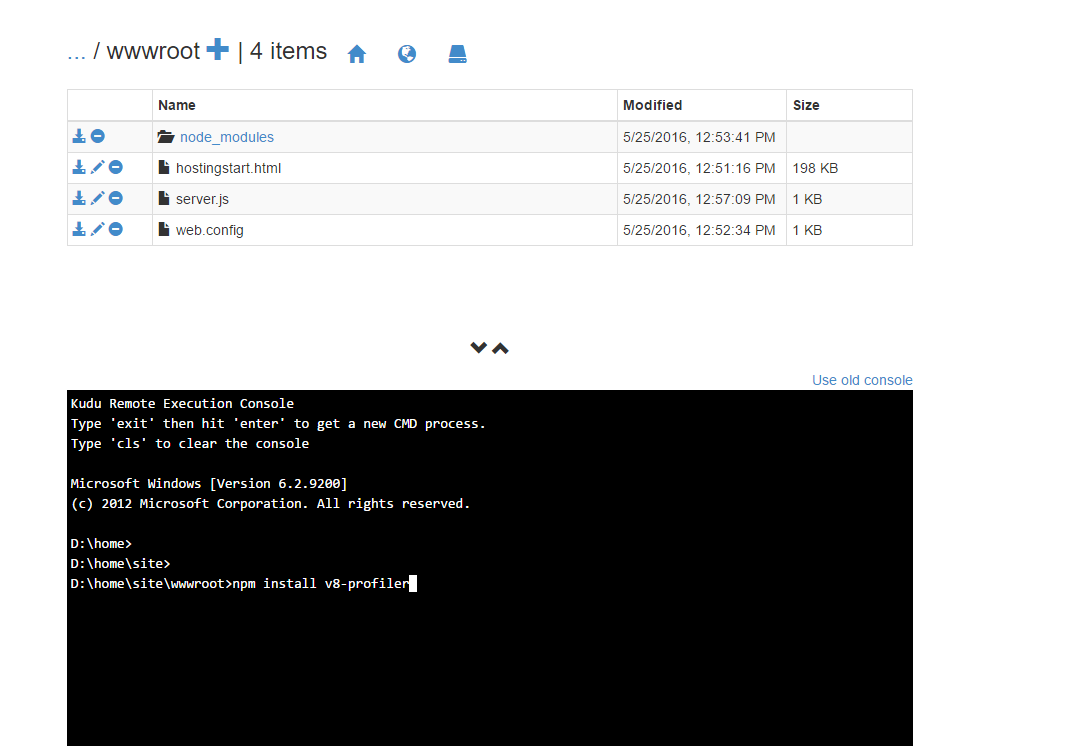
Выполните команду npm install v8-profiler.
Эта команда устанавливает средство v8-profiler и все его зависимости в каталог node_modules. Далее, чтобы выполнить профилирование приложения, измените файл server.js.
const http = require('http');
const profiler = require('v8-profiler');
const fs = require('fs');
function WriteConsoleLog() {
for(let i=0;i<99999;++i) {
console.log('hello world');
}
}
function HandleRequest() {
profiler.startProfiling('HandleRequest');
WriteConsoleLog();
fs.writeFileSync('profile.cpuprofile', JSON.stringify(profiler.stopProfiling('HandleRequest')));
}
http.createServer(function (req, res) {
res.writeHead(200, {'Content-Type': 'text/html'});
HandleRequest();
res.end('Hello world!');
}).listen(process.env.PORT);
Предыдущий код описывает функцию WriteConsoleLog, а затем записывает вывод профиля в файл profile.cpuprofile, расположенный в каталоге site wwwroot. Отправьте запрос в приложение. В каталоге site wwwroot будет создан файл profile.cpuprofile.
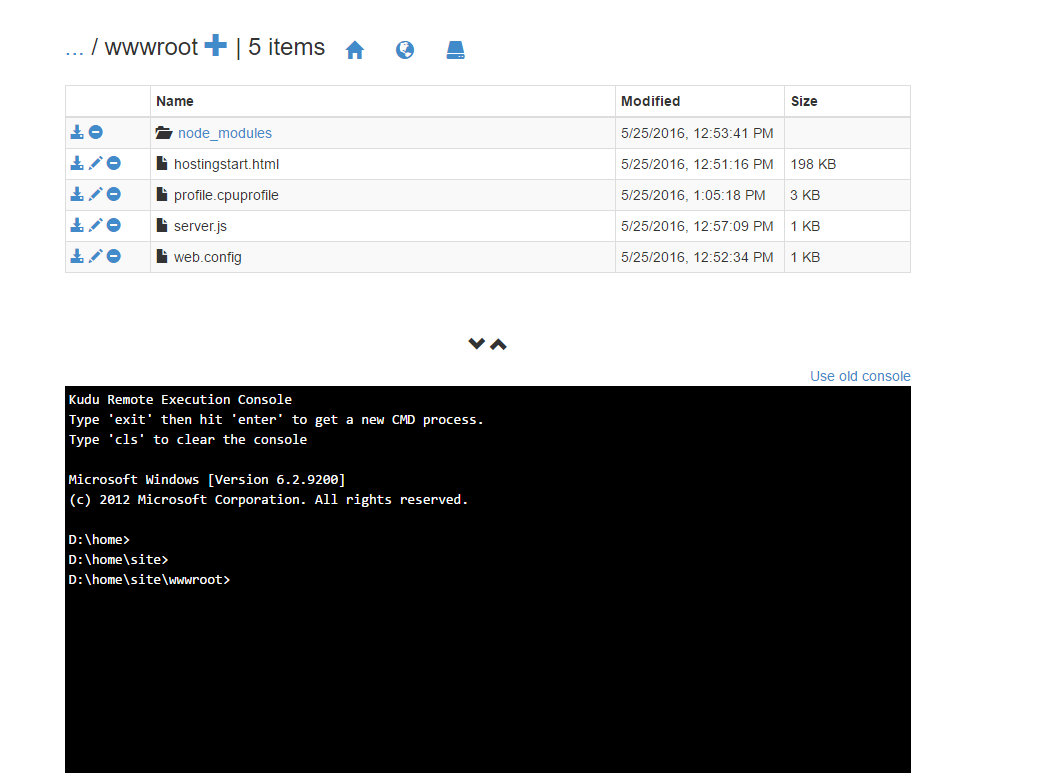
Загрузите этот файл и откройте его с помощью средств Chrome (клавиша F12). Нажмите клавишу F12 в Chrome, а затем выберите вкладку Профили и нажмите кнопку Загрузить. Выберите загруженный файл profile.cpuprofile. Щелкните только что загруженный профиль.
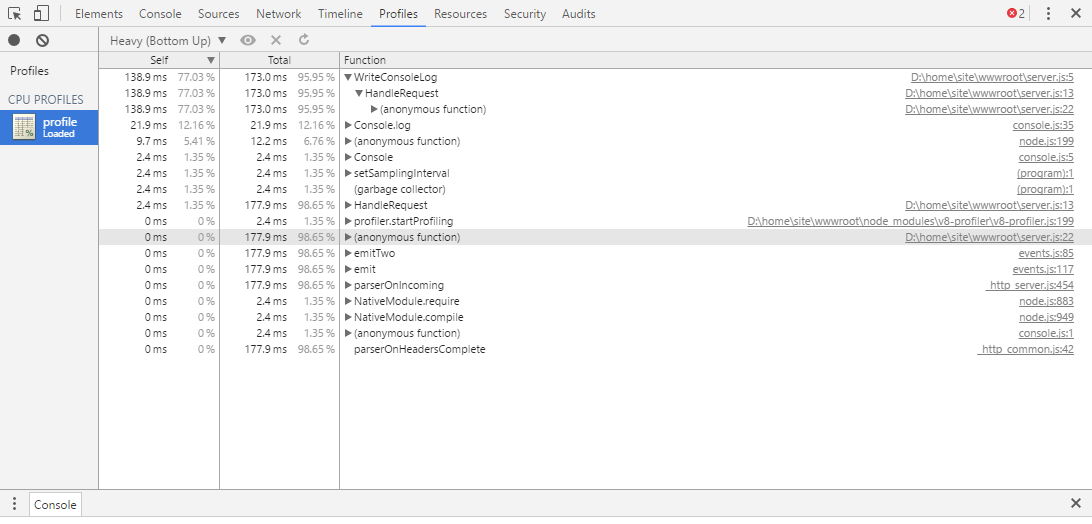
Можно увидеть, что на работу функции WriteConsoleLog ушло 95 % времени. В выходных данных вы также увидите точные номера строк и исходные файлы, которые вызывают проблему.
Чрезмерное потребление памяти приложением Node
Если приложение потребляет слишком много памяти, на портале может появиться уведомление о высоком потреблении памяти от службы приложений Azure. Можно настроить мониторы для отслеживания определенных метрик. Перед проверкой потребления памяти на панели мониторинга портала Azure сначала проверьте максимальный объем памяти, чтобы не пропустить пиковые значения.
Обнаружение утечек и Heap Diff для Node.js
Чтобы обнаружить утечки памяти, можно использовать node-memwatch .
Установите средство memwatch (так же, как V8-Profiler) и измените код, чтобы извлекать кучи и выявить в них различия, чтобы найти утечки памяти в приложении.
Случайное завершение работы файла node.exe
Node.exe может завершать работу случайным образом по нескольким причинам.
- В приложении создаются неперехваченные исключения. Дополнительные сведения о создании исключений можно просмотреть в файле d:\home\LogFiles\Application\logging-errors.txt. В этом файле содержится трассировка стека, которая помогает отлаживать и исправлять приложения.
- Приложение потребляет слишком много памяти, и это мешает запустить другие процессы. Когда используемый объем памяти виртуальной машины приближается к 100 %, диспетчер процессов может завершить работу файла node.exe. Диспетчер процессов останавливает некоторые процессы, чтобы остальные получили возможность выполнить свою работу. Чтобы устранить эту проблему, выполните профилирование приложения для поиска утечек памяти. Если приложение требует большого объема памяти, используйте виртуальную машину более высокого уровня (чтобы увеличить доступный объем памяти).
Ошибка запуска приложения Node
Если при запуске приложения возвращаются ошибки с кодом 500, причин может быть несколько:
- Файл node.exe находится в неправильном расположении. Проверьте параметр nodeProcessCommandLine.
- Основной файл сценария находится в неправильном расположении. Проверьте файл web.config и убедитесь, что в разделе обработчиков задано соответствующее имя основного файла сценария.
- Используется неправильная конфигурация файла web.config. Проверьте имена и значения параметров.
- Холодный запуск. Приложение запускается слишком долго. Если ваше приложение занимает больше времени, чем (maxNamedPipeConnectionRetry * namedPipeConnectionRetryDelay) / 1000 секунд, приложение iisnode возвращает ошибку 500. Чтобы предотвратить превышение времени ожидания iisnode и возвращение ошибки с кодом 500, увеличьте значения этих параметров для соответствия времени запуска приложения.
Сбой приложения Node
В приложении создаются неперехваченные исключения. Дополнительные сведения об этих исключениях можно просмотреть в файле d:\\home\\LogFiles\\Application\\logging-errors.txt. В этом файле содержится трассировка стека, которая помогает диагностировать и исправлять приложения.
Запуск приложения Node занимает слишком много времени (холодный запуск)
Распространенной причиной длительного запуска приложения является большое количество файлов в node_modules. Приложение пытается загрузить большую часть этих файлов при запуске. Так как по умолчанию эти файлы сохраняются в сетевой папке в службе приложений Azure, загрузка большого числа файлов занимает много времени. Некоторые решения по ускорению этого процесса:
- Попробуйте выполнить отложенную загрузку node_modules и не загружать все модули при запуске приложения. Чтобы использовать отложенную загрузку модулей, выполняйте вызов require('module'), только когда модуль становится фактически нужен в функции, то есть перед первым выполнением кода модуля.
- В службе приложений Azure используется функция "локальный кэш". С помощью этой функции можно скопировать содержимое сетевой папки на локальный диск виртуальной машины. Так как файлы расположены локально, загрузка node_modules происходит значительно быстрее.
Состояние и подсостояние HTTP обработчика iisnode
Исходный cnodeconstants файл перечисляет все возможные сочетания состояния и подстатуса iisnode, которые могут возвращаться из-за ошибки.
Чтобы отобразить код ошибки Win32, включите для своего приложения FREB (для обеспечения производительности FREB рекомендуется включать только на нерабочих сайтах).
| Состояние HTTP | Подсостояние HTTP | Возможная причина |
|---|---|---|
| 500 | 1000 | При отправке запроса к iisnode возникла ошибка. Проверьте, запущен ли файл node.exe. Возможно, при запуске этого файла произошел сбой. Проверьте конфигурацию web.config на наличие ошибок. |
| 500 | 1001 | Win32Error 0x2. Приложение не отвечает URL-адресу. Проверьте правила подстановки URL-адреса или определение маршрутов приложения Express. Win32Error 0x6d — именованный канал занят. Файл node.exe не принимает запросы, так как канал занят. Проверьте потребление ресурсов ЦП. Другие ошибки. Проверьте файл node.exe на наличие повреждений. |
| 500 | 1002 | Произошел сбой Node.exe — проверьте d:\home\LogFiles\logging-errors.txt на наличие трассировки стека. |
| 500 | 1003 | Проблема с конфигурацией канала. Неправильная конфигурация именованного канала. |
| 500 | 1004–1018 | При отправке запроса к файлу node.exe или обработке ответа от него произошла ошибка. Проверьте файл node.exe на наличие повреждений. Проверьте d:\home\LogFiles\logging-errors.txt на наличие трассировки стека. |
| 503 | 1000 | Недостаточно памяти для выделения большего количества подключений по именованным каналам. Проверьте, почему приложение потребляет такое большое количество памяти. Проверьте значение параметра maxConcurrentRequestsPerProcess. Если для него не задано значение Infinite и выполняется много запросов, увеличьте это значение, чтобы предотвратить возникновение этой ошибки. |
| 503 | 1001 | Не удалось отправить запрос к файлу node.exe, так как приложение перезапускается. После перезапуска запросы будут обработаны должным образом. |
| 503 | 1002 | Проверьте фактическую причину в коде ошибки Win32. Не удается отправить запрос к файлу node.exe. |
| 503 | 1003 | Именованный канал перегружен. Проверьте, не потребляет ли Node.exe слишком много ресурсов ЦП. |
NODE.exe поддерживает параметр с именем NODE_PENDING_PIPE_INSTANCES. В службе приложений Azure для этого параметра задано значение 5000. Это означает, что файл node.exe в именованном канале может принять 5000 запросов за раз. Этого достаточно для большинства приложений Node, запущенных в службе приложений Azure. В службе приложений Azure вы вряд ли увидите значение 503.1003, так как для NODE_PENDING_PIPE_INSTANCES задается высокое значение.
Дополнительные ресурсы
Перейдите по этим ссылкам, чтобы узнать больше о приложениях Node.js в Службе приложений Azure.
- Приступая к работе с веб-приложениями Node.js в службе приложений Azure
- Отладка веб-приложения Node.js в службе приложений Azure
- Использование модулей Node.js с приложениями Azure
- Azure App Service Web Apps: Node.js (Веб-приложения службы приложений Azure: Node.js)
- Центр разработчика Node.js
- Exploring the Super Secret Kudu Debug Console (Обзор сверхсекретной консоли для отладки Kudu)